今回は3Dプリンタでマスクを作ってみようと思います!現役大学院生の『イジュ』様と『つかさ』様によって設計された3Dプリンタ用のマスクです!
新型コロナウイルスの影響によりマスクを買うことが出来ない方々向けに、3Dプリンタでマスクを作ったという事で、本当に素晴らしい方々なんだと思います!!
こういう若い力で世の中に良い影響をもたらす人達って良いですよね!!
私も設計者としてこういう社会貢献の出来る商品設計が出来ればとモチベーションが上がってきました!
3Dプリンタでマスクを作る
ダウンロードページについて
3Dプリンタで作製出来るマスクですが、『イジュ』様と『つかさ』様のホームぺージからダウンロードすることが可能です!
下記のホームぺージから3Dデータ(STLデータ)をダウンロードしましょう!
【ダウンロードページはコチラ】
↓↓↓
3Dデータのダウンロード
◆ホームページには4種類のマスクが掲載されています
今回私がダウンロードしたのは、右下のPITATT レギュラーサイズです!

◆ダウンロードのリンクをクリックすると、Googleドライブに2つの3Dデータがあります
それぞれインナーとアウターのデータなので、両方の3Dデータをダウンロードしておきます
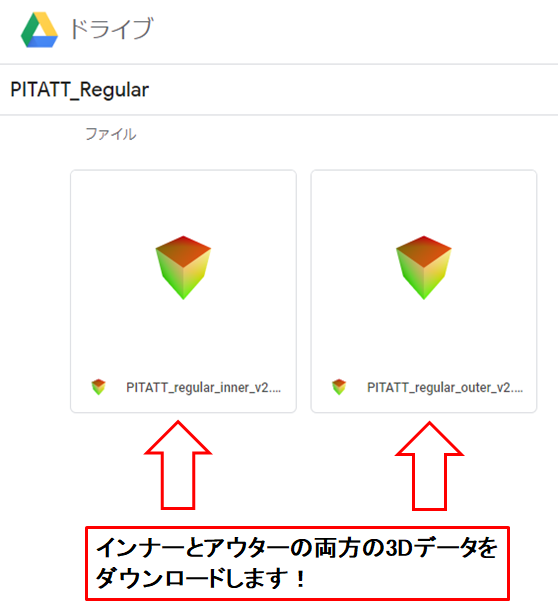
◆何故3Dデータが2つあるのかなぁ?と思っていたら、実際に3Dデータを開いたら意味が分かりました!
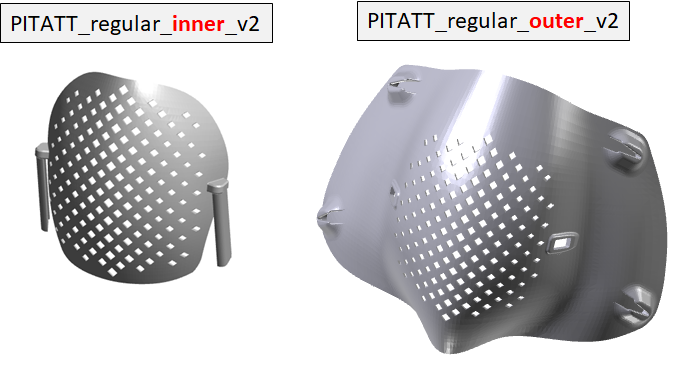
↑
このように2部品構成になっているんですね!流石です!!
PITATTマスクのここがスゴイ!!
◆まず3Dデータを見てこの方々って凄いな!って思ったところが、3Dプリンタで積層していくのにサポート材の細かい設定をしなくても、プリント出来るようになっている事です!
色々と親切設計になっているのですが、データをぱっと見て凄いと思ったところは、下図のような箇所ですね!

普段から3Dプリンタを使いこなしているのがよく分かるような設計になっています!
スライサーソフトのおすすめ設定
ここからは実際にプリントしてみます!
まずダウンロードした3Dデータ(STL)をスライサーソフトで読み込みます。使用するスライサーソフトはいつも使っている「Ultimaker Cura」です!※無料ソフト
◆Ultimaker Curaで3Dデータを開いた状態がコチラ
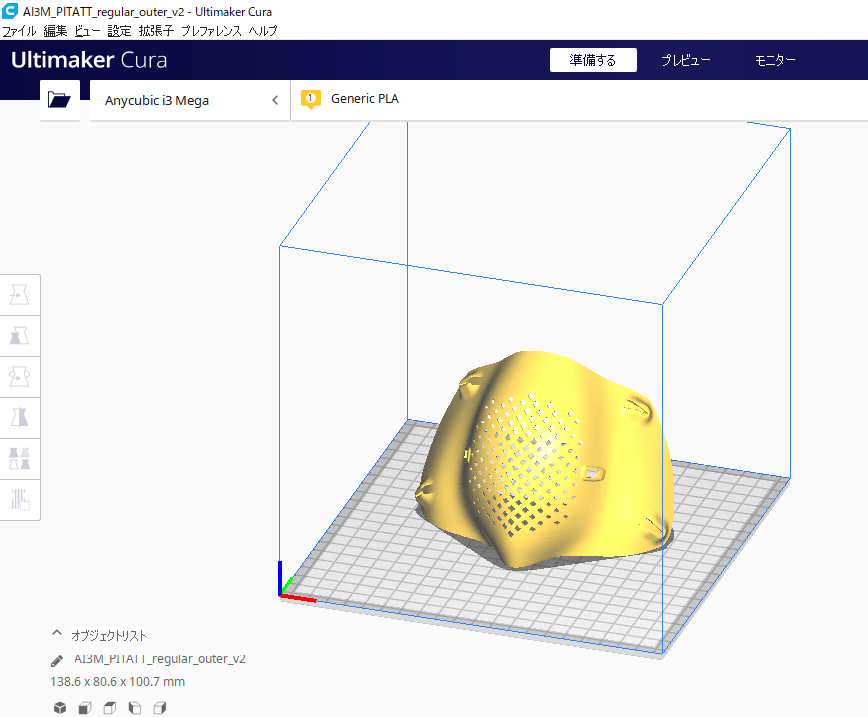
◆このままでも印刷可能ですが、個人的には密着性にチェックを入れることをオススメします!
底面の設置面積が低く、高さそれなりにある形状ですので、印刷中の剥がれを防止するためにも、こちらのチェックを入れておくのが無難かと思います!
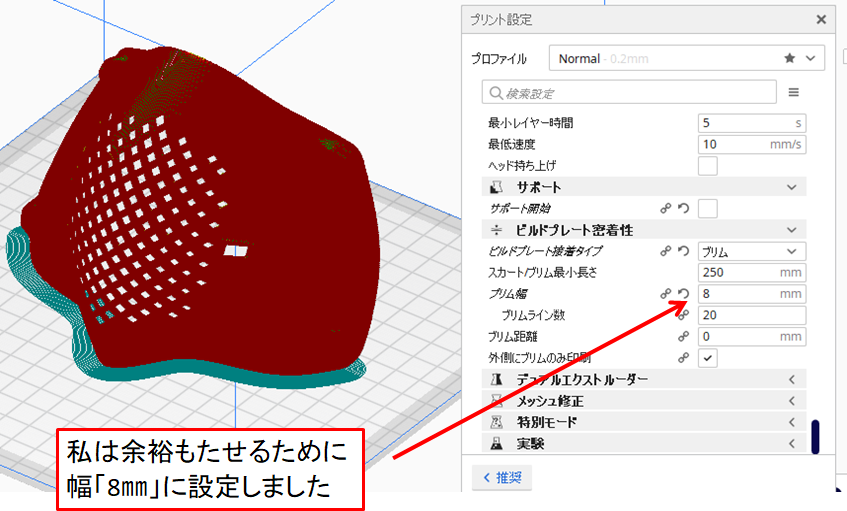
実際に3Dプリンタで印刷
◆それでは実際に3Dプリンタで印刷していきます!
今回使用した3Dプリンタは「Anycubic i3 MEGA」という3Dプリンタです!
低価格でワークエリアも広く、家庭用で使うには十分な性能で個人的にオススメの3Dプリンタです!
◆実際に印刷が終了した時の動画がコチラ
↓↓↓ 約13秒 ※音声なし
いかがでしたか!?
今回は3Dプリンタで作るマスクについて記事を書いていきました!
私は普段仕事でSolidWorksとCATIAという3DCADをメインで業務を行っていますが、イジュさんのYouTube動画を見て「Fusion360」を使ってみるようになりました。
特に学生やこれから3DCADを覚えてみたいという方は、是非Fusion360も使ってみてください!
他にもCADの記事やパソコンの記事を色々書いていますので、興味がある方は是非そちらも見てみてください!!
↓↓↓
それではまた次の記事でお会いしましょう!!





コメント